什么是BitLocker?
BitLocker是Microsoft提供的全磁盘加密功能,旨在保护用户的数据免受未经授权的访问。通过BitLocker加密,只有拥有正确解锁密钥的人才能访问加密数据。这使得BitLocker成为保护敏感信息和防止数据泄露的重要工具。
为什么需要解除BitLocker?
如何强制解除BitLocker?有时,用户可能需要解除BitLocker加密,以下是一些常见原因:
- 更换计算机或硬盘。
- 系统故障导致无法正常启动。
- 升级或重装操作系统。
解除BitLocker的准备工作
在了解如何强制解除BitLocker之前,请做好以下准备:
⚠️ 备份数据:确保重要数据已经备份,以防止数据丢失。
⚠️ 获取恢复密钥:尝试找回BitLocker的恢复密钥,可以通过Microsoft账户或IT管理员获取。
⚠️ 确保电源稳定:保证电脑电源稳定,以避免在操作过程中断电。
怎么解除BitLocker加密?
使用BitLocker对磁盘加密后,如何强制解除BitLocker?你可以按照以下步骤解除BitLocker加密。
1. 打开控制面板,进入“系统和安全”。
2. 点击“BitLocker驱动器加密”。
3. 选择加密的驱动器,点击“输入恢复密钥”。
4. 输入恢复密钥,点击“解锁”。
5. 解锁成功后,选择“关闭BitLocker”以解除加密。
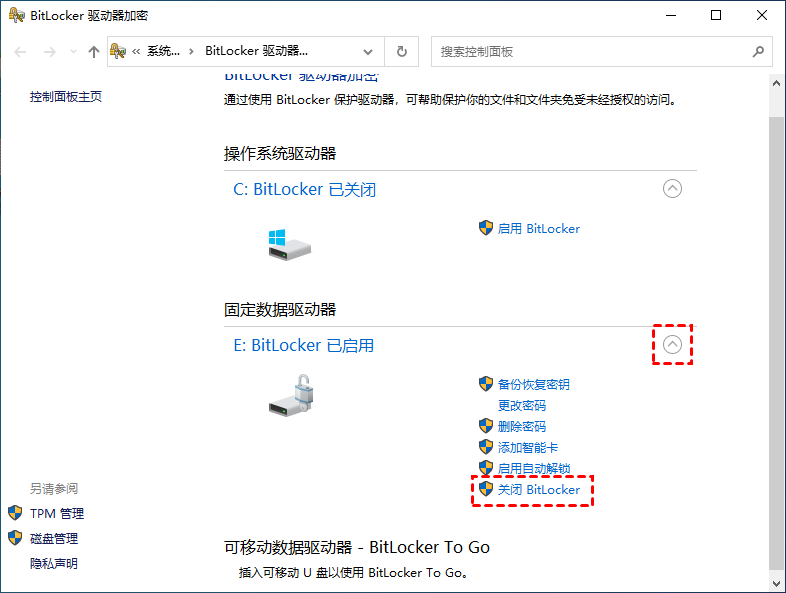
总结
解除BitLocker虽然有时是必要的,但必须谨慎操作。如何强制解除BitLocker?通过了解不同的方法和潜在风险,你可以选择合适的方式来解除BitLocker,同时保护你的数据安全。
